EasyRecovery硬盘分区损坏文件数据丢失了恢复方法教程
 李小二 发布于2020-06-04 阅读(1456)
李小二 发布于2020-06-04 阅读(1456)
扫一扫,手机访问
EasyRecovery硬盘分区损坏文件数据丢失了如何恢复?硬盘作为电脑上一个非常重要的硬件配置来讲,其每个分区都承担着不同的作用,尤其是分区中的文件数据,那对用户来说更是非常重要的了,如果分区因损坏而丢失了一些重要的文件数据的话,那么后期该怎么恢复呢?
丢失文件比误删文件更加的严重,因为不确定是否丢失了多少,何时丢失的,所以遇到这类情况直接使用专业的工具进行操作,之后再进行相关的操作即可找回需要的文件数据了,那么下面正软小编就带大家看看EasyRecovery硬盘分区损坏文件数据丢失了如何恢复操作方法吧。
EasyRecovery硬盘分区损坏文件数据丢失了恢复方法教程
第一步:运行电脑上的浏览器搜索“Easy Recovery®数据恢复软件”,随后将软件下载安装至电脑上,随后将软件打开,界面上有六种的恢复选项,这里根据实际情况选择“硬盘分区丢失/损坏”选项。
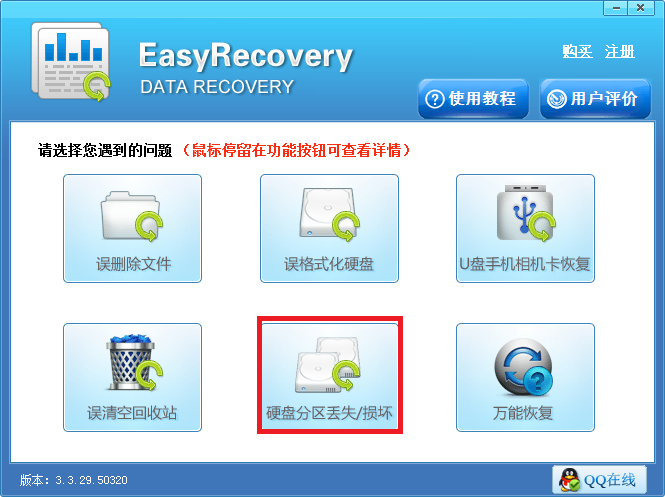
第二步:之后软件的界面上就显示有整个硬盘的信息了,粗略查看之后点击右下角的“下一步”按钮,软件就开始对整个硬盘进行扫描的操作,扫描需要一定的时间,请耐心等待扫描完成。
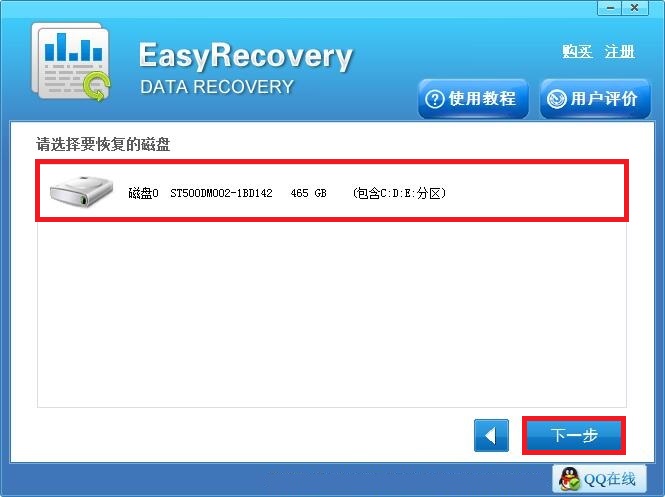
第三步:扫描结束之后,在界面左侧找到丢失文件数据对应的格式点击,之后右侧就显示出扫描的对应结果了,在其中找到需要的文件勾选上,之后点击右下角的“下一步”按钮。
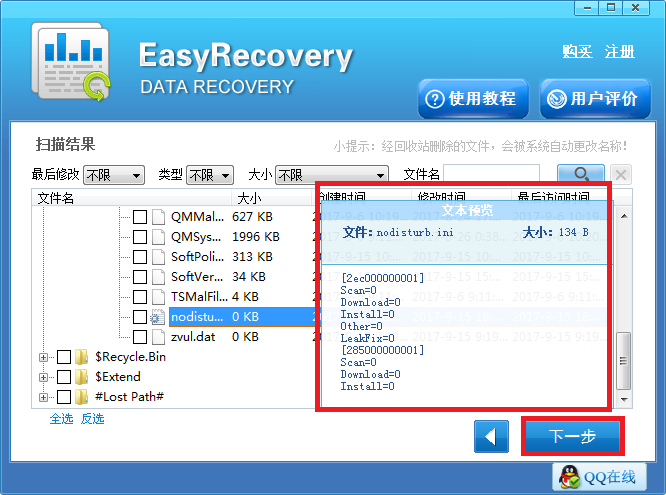
第四步:通过点击“浏览”按钮自定义选择好恢复后文件所需的存储位置之后,点击右下角的“下一步”按钮,软件就开始恢复选中的文件了,待恢复完成之后可前往查看结果。
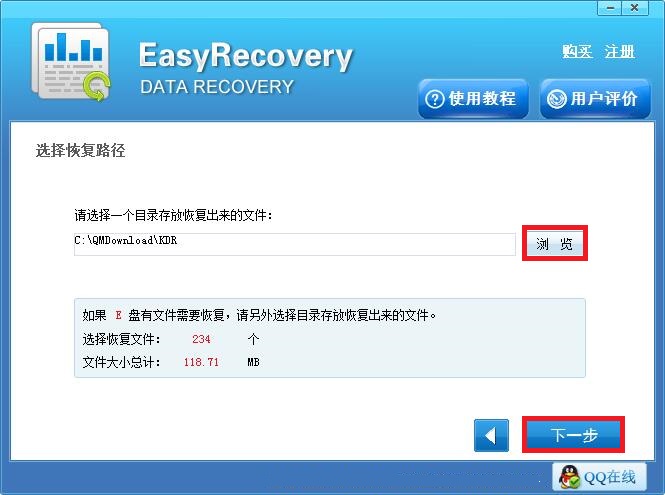
丢失文件之后就不要再对电脑进行数据的写入操作了,之后再进行相关的操就能快速的找回需要的文件了,如果各位还需了解其他的数据恢复教程可参考:如何恢复电脑不小心删除的文件。
产品推荐
-

售后无忧
立即购买>- EasyRecovery 14 简体中文【专业版 + Mac】
-
¥489.00
office旗舰店
-

售后无忧
立即购买>- EasyRecovery 13 简体中文【个人版 + Win】
-
¥99.00
office旗舰店
-

售后无忧
立即购买>- EasyRecovery 14 简体中文【企业版 + Mac】
-
¥5500.00
office旗舰店
-

售后无忧
立即购买>- EasyRecovery 13 简体中文【企业版 + Win】
-
¥5500.00
office旗舰店
-
 正版软件
正版软件
- 如何将TF卡中文件夹的属性设置为只读
- 怎样把TF卡上的文件夹属性设为只读只读(read-only)是指文档或文件只能被打开观看,而不能进行修改或保存。某些重要的档案会被设置为只读状态,以防止意外修改其内容。类似于一个密封的透明玻璃瓶,如果不打开盖子,只能看到瓶子里的物品,但无法取出或放入其他物品。如何将文档设成只读状态,或是解除只读状态呢?点击文件右键,在菜单中选择“属性”,在弹出的对话框中勾选“只读”,点击“确定”。要取消只读状态,重复上述步骤并取消勾选“只读”,然后点击“确定”。除了使用图形界面的方式,还可以通过命令行来给文件设置只读状态
- 10分钟前 0
-
 正版软件
正版软件
- 怎么学习三角函数啊好难啊
- 怎么学习三角函数啊好难啊学习方法首先,牢记诱导公式,倍角公式;再次,熟悉正弦和余弦以及正切函数图象;最后做题。解答技巧数形结合和转化思想是解三角函数题的关键。公式:正弦函数sin(A)=a/h余弦函数cos(A)=b/h正切函数tan(A)=a/b余切函数cot(A)=b/a正割函数sec(A)=h/b余割函数csc(A)=h/a注:a—所研究角的对边b—所研究的邻边h—所研究角的斜边三角函数常用公式:同角三角函数间的基本关系式:·平方关系:sin^2(α)+cos^2(α)=1tan^2(α)+1=se
- 25分钟前 通过学三角函数 怎样学习三角函数 0
-
 正版软件
正版软件
- win11网络连接页面无内容,如何解决?
- 有部分用户在尝试修改网络连接方式的途中,意外地发现在切换过程中所打开的网络适配器内空无一物,导致他们无法顺利实现切换操作。面对这样的困境,我们该如何解决这一难题呢?win11网络连接里面一片空白怎么回事1、驱动问题电脑上配备的网络适配器驱动与当前环境或版本不相容甚至显得过于陈旧解决方法:进行相应的网络适配器驱动升级或者重新安装。2、硬件问题网络适配器硬件存在物理性损伤甚至是完全失效状态。解决方法:将原来的网络适配器硬件进行更换。3、系统设置问题电脑上的Win11系统设置出现失误解决方法:我们可以通过自查网
- 40分钟前 关键词: "win" "网络连接" "空白" 0
-
 正版软件
正版软件
- 详解平板是否可升级至Windows 11
- 现在很多的平板电脑都可以直接刷windows系统,而微软旗下的surface平板更是可以直接使用windows系统。因此,如果我们的平板硬件配置足够的话,就是可以升级最新win11系统的,下面就跟着小编一起来看一下吧。平板可以升级win11吗:答:满足配置要求的平板可以升级win11系统。1、根据微软公布的信息,2017年后发布的surface系列平板电脑可以升级win11。2、此外,其他品牌的平板电脑,如果可以刷出win10系统的话,也能升级win11。3、目前,很少有能够使用windows系统的平板,
- 55分钟前 编程 升级 win 平板 0
-
 正版软件
正版软件
- 怎样在Java中调用PHP的API接口
- java怎么调用php的api接口importjava.io.BufferedInputStream;importjava.io.BufferedOutputStream;importjava.io.BufferedReader;importjava.io.InputStreamReader;importjava.net.HttpURLConnection;importjava.net.URL;importjava.nio.charset.Charset;importXmlHelper;publiccla
- 1小时前 12:05 0
最新发布
-
 1
1
- KeyShot支持的文件格式一览
- 1683天前
-
 2
2
- 优动漫PAINT试用版和完整版区别介绍
- 1723天前
-
 3
3
- CDR高版本转换为低版本
- 1868天前
-
 4
4
- 优动漫导入ps图层的方法教程
- 1722天前
-
 5
5
- ZBrush雕刻衣服以及调整方法教程
- 1718天前
-
 6
6
- 修改Xshell默认存储路径的方法教程
- 1734天前
-
 7
7
- Overture设置一个音轨两个声部的操作教程
- 1712天前
-
 8
8
- PhotoZoom Pro功能和系统要求简介
- 1888天前
-
 9
9
- CorelDRAW添加移动和关闭调色板操作方法
- 1761天前
相关推荐
热门关注
-

- EasyRecovery 14 简体中文
- ¥489.00-¥699.00
-

- EasyRecovery 14 简体中文
- ¥5500.00-¥6890.00
-

- EasyRecovery 13 简体中文
- ¥99.00-¥369.00
-

- EasyRecovery 13 简体中文
- ¥289.00-¥699.00
-

- EasyRecovery 13 简体中文
- ¥5500.00-¥6890.00